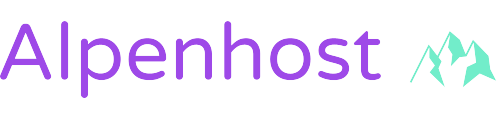Installationsanleitung für GitLab auf einem Alpenhost Performance Micro vServer
In dieser Anleitung erfahren Sie, wie Sie GitLab, eine leistungsstarke Open-Source-Plattform für die Versionskontrolle und die Zusammenarbeit bei der Softwareentwicklung, auf einem Alpenhost Performance Micro vServer installieren können. GitLab ermöglicht das Hosting von Git-Repositories, das Verfolgen von Aufgaben, das Durchführen von CI/CD-Pipelines und vieles mehr. Befolgen Sie die nachstehenden Schritte, um GitLab erfolgreich auf Ihrem Alpenhost vServer einzurichten.
Voraussetzungen:
- Ein Alpenhost Performance Micro vServer mit einem Linux-Betriebssystem (z. B. Ubuntu oder CentOS).
- SSH-Zugriff auf Ihren vServer.
- Grundlegende Kenntnisse in der Verwendung der Linux-Befehlszeile.
Schritt 1: SSH-Verbindung herstellen
Verbinden Sie sich über SSH mit Ihrem Alpenhost Performance Micro vServer. Dies kann mit dem Befehl ssh username@server_ip erfolgen, wobei "username" Ihr Benutzername und "server_ip" die IP-Adresse Ihres Servers ist.
Schritt 2: Systemaktualisierung
Aktualisieren Sie Ihr System, um sicherzustellen, dass alle Pakete auf dem neuesten Stand sind. Verwenden Sie die folgenden Befehle:
Für Ubuntu:
sudo apt update
sudo apt upgrade
Für CentOS:
sudo yum update
Schritt 3: GitLab-Anforderungen installieren
Installieren Sie die erforderlichen Abhängigkeiten für GitLab:
Für Ubuntu:
sudo apt install curl openssh-server ca-certificates postfix
Während der Installation von Postfix können Sie die Standardeinstellungen auswählen, es sei denn, Sie haben spezielle Anforderungen für die E-Mail-Konfiguration.
Für CentOS:
sudo yum install curl policycoreutils openssh-server postfix
Starten Sie die Postfix-Dienst und aktivieren Sie ihn:
sudo systemctl start postfix
sudo systemctl enable postfix
Schritt 4: GitLab-Paket herunterladen und installieren
Laden Sie das GitLab-Paket herunter und führen Sie die Installationsanweisungen aus:
curl https://packages.gitlab.com/install/repositories/gitlab/gitlab-ee/script.rpm.sh | sudo bash
sudo EXTERNAL_URL="http://your_server_domain_or_ip" yum install -y gitlab-ee
Ersetzen Sie "http://your_server_domain_or_ip" durch die tatsächliche Domain oder IP-Adresse Ihres Servers.
Schritt 5: GitLab-Konfiguration
Bearbeiten Sie die GitLab-Konfigurationsdatei:
sudo nano /etc/gitlab/gitlab.rb
Stellen Sie sicher, dass die externe URL korrekt gesetzt ist:
external_url 'http://your_server_domain_or_ip'
Speichern Sie die Datei und führen Sie das Reconfigure-Skript aus:
sudo gitlab-ctl reconfigure
Schritt 6: Zugriff auf GitLab
Öffnen Sie Ihren Webbrowser und navigieren Sie zur in Schritt 4 konfigurierten externen URL (z. B. http://your_server_domain_or_ip). Sie werden aufgefordert, das Standardadministratorpasswort zu ändern.
Schritt 7: Abschluss
Herzlichen Glückwunsch! Sie haben erfolgreich GitLab auf Ihrem Alpenhost Performance Micro vServer installiert. Sie können jetzt Git-Repositories erstellen, Aufgaben verfolgen, CI/CD-Pipelines einrichten und die umfangreichen Funktionen von GitLab nutzen, um Ihre Softwareentwicklung zu verbessern.
Bitte beachten Sie, dass dies eine grundlegende Installationsanleitung ist. Je nach Ihren speziellen Anforderungen und Ihrem Server-Setup können zusätzliche Schritte erforderlich sein.